Mencari tahu waktu terbaik untuk bertemu dengan rekan kantor seringkali bukan pekerjaan mudah easy. Anda harus terlebih dahulu bertanya kepada mereka tentang waktu yang tepat, lalu mencocokkannya dengan jadwal Anda untuk mendapatkan waktu yang paling sesuai untuk semua. Tugas memutuskan kapan harus bertemu relatif sederhana jika mereka adalah orang yang lebih rendah sebagai peserta, namun bagaimana jika rapat membutuhkan lebih banyak orang. Pekerjaan menjadi sangat sulit dengan beberapa tidak tersedia atau orang-orang berhenti karena berbagai alasan. Semua proses ini membuat Anda menginvestasikan banyak waktu produktif Anda, bukan?!
Cari waktu adalah aplikasi yang dapat membantu Anda menjadwalkan rapat lebih cepat. Tambahan untuk Microsoft Outlook, FindTime membantu Anda memutuskan waktu rapat dengan mudah dengan pendekatan sistematis dan juga tanpa banyak keterlibatan Anda your. Aplikasi secara otomatis menyarankan Anda hari dan waktu apa yang paling cocok untuk orang-orang yang diperlukan untuk menghadiri rapat. Karenanya, membantu Anda mencapai waktu konsensus dengan cukup mudah. Baca di bawah untuk menemukan cara menjadwalkan rapat lebih cepat.
Temukan Waktu untuk Outlook
FindTime menghemat waktu pengorganisasian. Sebagai Penyelenggara, Anda mengusulkan waktu yang Anda pilih kepada semua peserta dan mengizinkan semua orang untuk memilih. Setelah ada konsensus yang dilakukan melalui pemungutan suara, FindTime mengirimkan undangan rapat atas nama Anda, dan dengan demikian menghilangkan waktu yang biasanya harus Anda investasikan untuk berkoordinasi dengan orang-orang dan tiba pada waktu terbaik untuk semua.
Untuk mulai menggunakan FindTime
Langkah 1
Langkah pertama adalah menginstal FindTime dan untuk melakukan itu, Anda diharuskan login ke akun Office 365. Setelah Anda masuk, Anda dapat menginstal FindTime dari toko Office. Setelah diinstal, mulai ulang Outlook dan Anda dapat melihat ikon FindTime yang terletak di sudut kanan atas layar Outlook. Perhatikan perbedaan tampilan di Outlook 2013, Outlook 2016 dan Outlook di Web yang ditunjukkan di bawah ini.
Di Outlook 2013
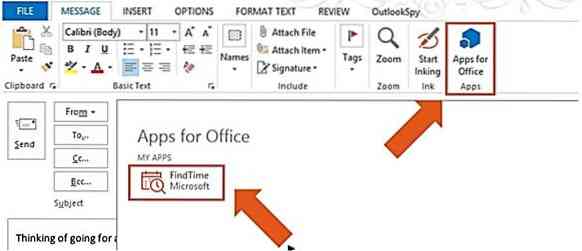
Di Outlook 2016
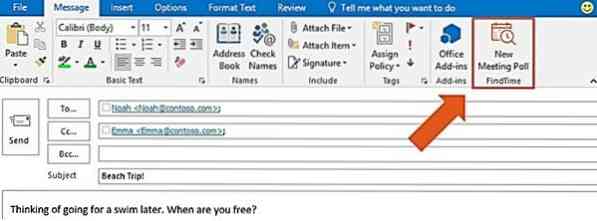
Di Outlook di web
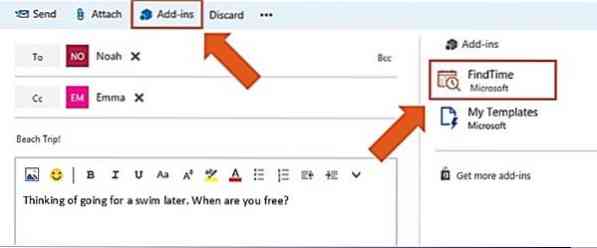
Catatan : FindTime hanya dapat diakses di Outlook 2013, Outlook 2016, dan Outlook di Web.
Langkah 2
Jadi setelah menyiapkan Aplikasi, sekarang Anda dapat membuat email baru atau membalas email yang sudah ada untuk menjadwalkan rapat.
Misalnya, jika Anda ingin mengatur pertemuan dengan orang-orang yang terdaftar dengan membalas email yang ada. Klik "Balas dengan Jajak Pendapat Rapat".
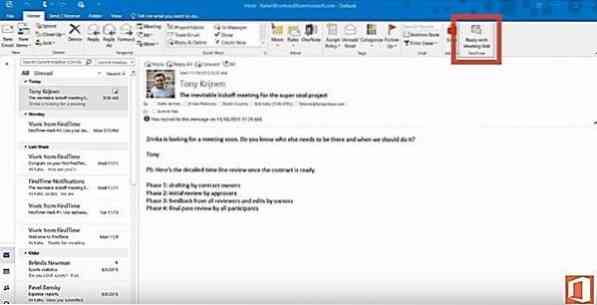
Sebuah panel terbuka di mana Anda dapat mengatur waktu durasi pertemuan. Bagian tengah dan bawah panel memungkinkan Anda melihat jadwal orang yang ingin Anda undang untuk rapat. Di sini Anda dapat memilih beberapa slot waktu dan mengirimkannya ke orang-orang yang terlibat meminta mereka untuk memilih.
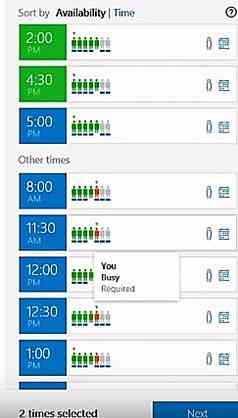
Status orang diwakili oleh warna yang berbeda dan berdasarkan warna yang sama Anda dapat memutuskan slot rapat mana yang paling cocok untuk semua.

Klik "Berikutnya" dan Anda melihat slot waktu dan tab yang dipilih seperti "lokasi pertemuan". Anda sekarang siap untuk membuat undangan. Klik "Sisipkan ke email" untuk membuat undangan.
Langkah 3
Setelah membuat undangan, klik “kirim” di jendela kotak masuk pesan Anda untuk memungkinkan orang mulai memberikan suara pada slot waktu yang telah Anda pilih. Semua orang yang diundang dapat melihat jajak pendapat online tentang siapa yang memberikan suara pada jam berapa. Anda bahkan dapat mengetahui orang lain tahu tentang slot favorit Anda.

Segera setelah pemungutan suara masuk, undangan mendapatkan jadwal dan pertemuan Anda telah diatur. Penyelenggara juga mendapatkan email tentang konfirmasi undangan.
Catatan: Di pihak penerima, mereka hanya memerlukan alamat email untuk menerima undangan dan akses internet Anda untuk memberikan suara di situs web FindTime. Juga, mereka dapat memilih dari perangkat apa pun yang mereka inginkan. Penerima tidak perlu menginstal FindTime di PC atau ponsel mereka, atau dalam hal ini akun Office 365.
Klik sini untuk mulai menggunakan FindTime dan beri tahu kami jika Anda menyukai aplikasi baru ini dari Microsoft.
Sumber Gambar: Microsoft.

 Phenquestions
Phenquestions


